Hướng Dẫn Kỹ Thuật
Hướng Dẫn Cấu Hình LAG Trên Cisco CBS220
CẤU HÌNH LAG LÀ GÌ?
LAG (Link Aggregate Group) được sử dụng để liên kết nhiều cổng với nhau. LAG GIÚP nhân rộng băng thông, tăng tính linh hoạt của cổng và cung cấp khả năng dự phòng liên kết giữa hai thiết bị để tối ưu hóa việc sử dụng cổng. Link Aggregation Control Protocol (LACP) là một phần của phương thức kỹ thuật IEEE (802.3ad) được sử dụng để kết hợp một số cổng vật lý để tạo thành một kênh logic duy nhất.
Có 2 loại LAG được hỗ trợ bao gồm:
- Static: Các cổng trong LAG được cấu hình thủ công. LAG ở dạng Static nếu LACP bị tắt trên đó. Nhóm các cổng được gán cho một static LAG luôn là cổng thành viên đang hoạt động.
- Dynamic: LAG sẽ ở dưới dạng dynamic nếu LACP được bật trên đó. Nhóm các cổng được gán cho dynamic LAG động là các cổng candicate. LACP sẽ xác định cổng candidate nào là cổng thành viên đang hoạt động.
Bây giờ, hãy cùng Cisco Việt Nam ™ tìm hiểu cách cấu hình LAG trên thiết bị Cisco Business 220
HƯỚNG DẪN QUẢN LÝ LAG TRÊN CISCO CBS220
Bước 1
Đăng nhập vào Web User Interface (UI) trên thiết bị Cisco Business 220
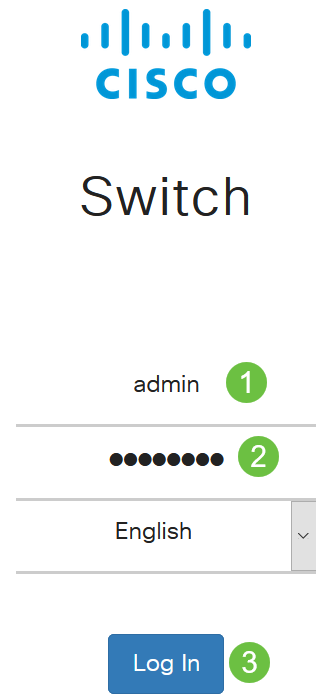
Bước 2
Chọn Port Management > Link Aggregation > LAG Management.
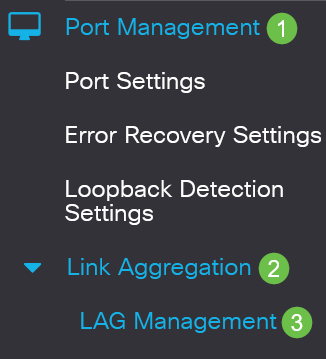
Bước 3
Chọn thẻ radio của thuật toán mong muốn trong trường Load Balance Algorithm. Cân bằng tải là một phương pháp tối đa hóa thông lượng trên mạng để tối ưu hóa việc sử dụng tài nguyên.
- MAC Address: Cân bằng tải được thực hiện dựa trên địa chỉ MAC nguồn và đích của tất cả các gói.
- IP / MAC Address: Cân bằng tải được thực hiện dựa trên địa chỉ IP nguồn và đích của gói IP và địa chỉ MAC nguồn và đích trên các gói không phải IP.
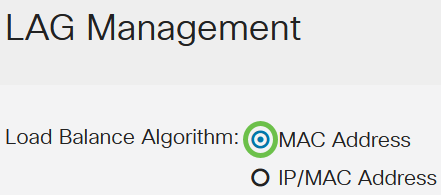
Bước 4
Nhấp vào Apply.

HƯỚNG DẪN XÁC ĐỊNH CỔNG THÀNH VIÊN TRONG LAG TRÊN CISCO CBS220
Bước 1
Đăng nhập vào Web UI của Switch Cisco CBS 220 và chọn Port Management > Link Aggregation > LAG Management. Trang LAG Management sẽ mở ra
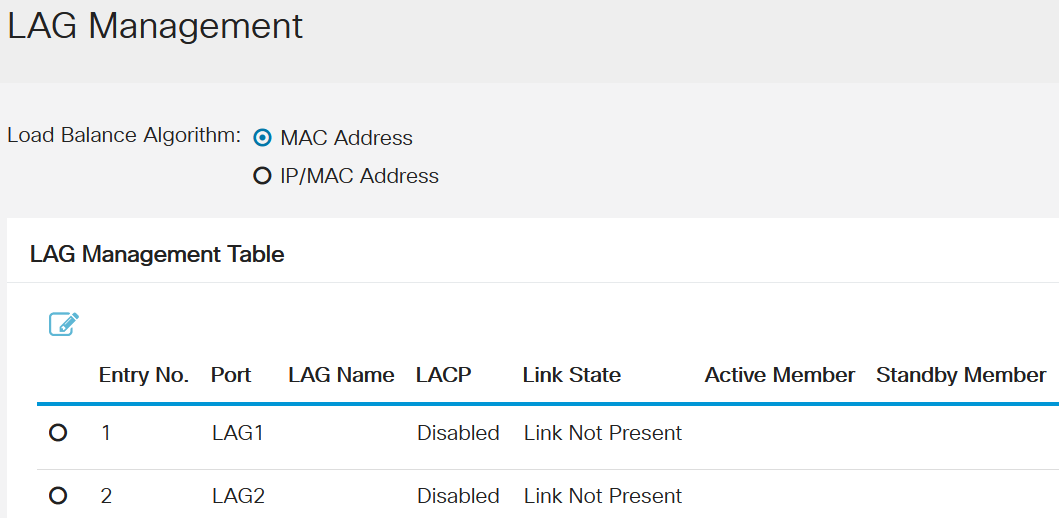
Bước 2
Chọn LAG được định cấu hình và nhấp vào Edit
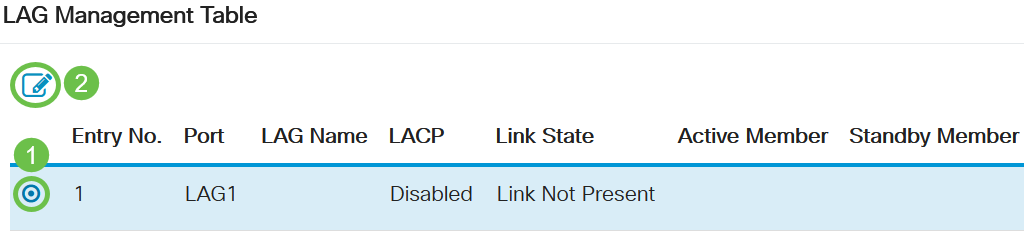
Bước 3
Nhập giá trị cho các trường sau:
- LAG: Từ danh sách thả xuống LAG, chọn LAG bạn muốn cấu hình.
- LAG Name: Nhập tên LAG hoặc comment.
- LACP: Chọn để bật LACP trên LAG đã chọn. Điều này làm cho nó trở thành dynamic LAG. Trường này chỉ có thể được bật sau khi chuyển một cổng sang LAG trong trường tiếp theo.
- Port Lise : Di chuyển các cổng được gán cho các LAG trong danh sách cổng đến các LAG Members. Có thể gán tối đa tám cổng cho mỗi static LAG và 16 cổng có thể được gán cho một dynamic LAG.
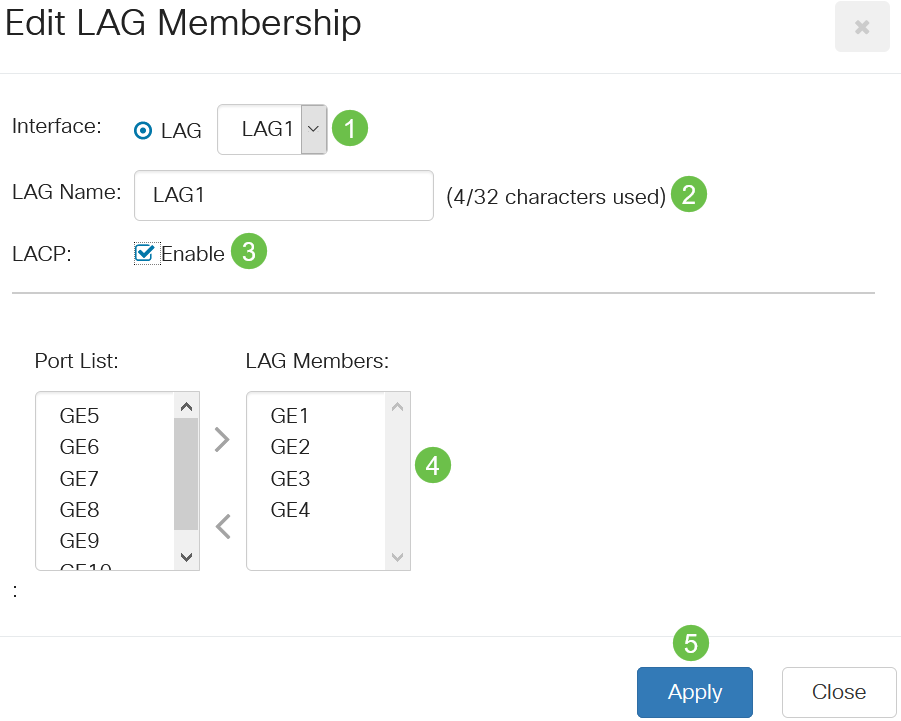
HƯỚNG DẪN CÀI ĐẶT LAG TRÊN CISCO CBS220
Bước 1
Chọn Port Management > Link Aggregation > LAG Settings.
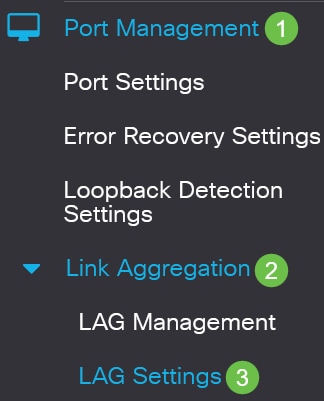
Bước 2
Chọn LAG và nhấp vào Edit
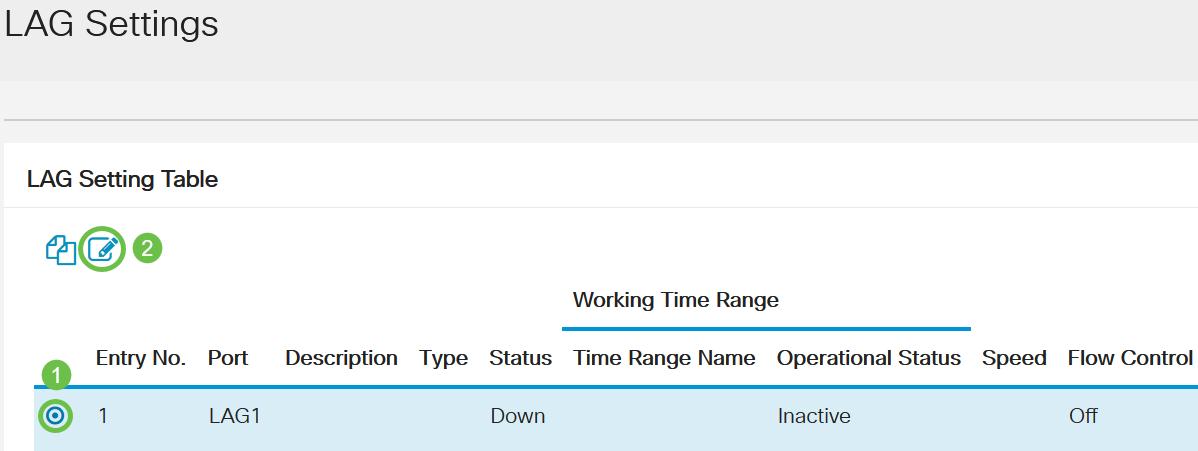
Bước 3
Từ danh sách LAG , hãy chọn một LAG để định cấu hình.
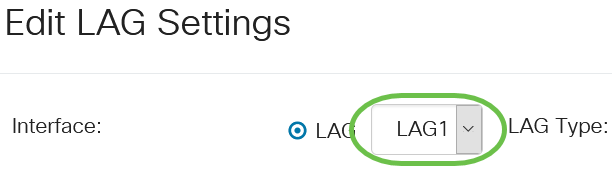
Bước 4
Nhập tên cho LAG ở trường Description

Bước 5
Nhấp vào thẻ tương ứng với trạng thái LAG mong muốn trong trường Administrative Status. Trường Operational Status hiển thị trạng thái hiện tại của LAG.
- Up: LAG đã được thiết lập và hoạt động.
- Down: LAG không hoạt động.

Bước 6
Trong trường Time Range, chọn Enable để bật phạm vi thời gian mà cổng ở trạng thái hoạt động. Khi phạm vi thời gian không hoạt động, cổng sẽ tắt. Nếu một phạm vi thời gian được định cấu hình, nó chỉ có hiệu lực khi cổng được khởi động về mặt quản trị.
![]()
Bước 7
(Tùy chọn) Nếu Time Range đã được bật ở bước trước, hãy chọn cấu hình chỉ định phạm vi thời gian trong trường Time Range Name. Nếu phạm vi thời gian chưa được xác định, hãy nhấp vào Edit để chuyển đến trang Time Range.

∗ Lưu ý: Time Range cần bật để có thể chọn Time Range Name
Bước 8
Chọn Enable trong trường Auto Negotiation để bật hoặc tắt thương lượng tự động trên LAG. Auto Negotiation là một giao thức giữa hai đối tác liên kết cho phép LAG quảng cáo tốc độ truyền và kiểm soát luồng của mình cho đối tác của mình (Flow Control mặc định bị tắt). Trường Operational Auto Negotiation hiển thị cài đặt auto-negotiation

∗ Lưu ý: Bạn nên bật tính năng Auto Negotiation ở cả hai bên của liên kết tổng hợp hoặc bị vô hiệu hóa ở cả hai bên, trong khi đảm bảo rằng tốc độ liên kết là giống nhau.
Bước 9
Nếu Auto Negotiation bị tắt ở bước trước, hãy chọn Administrative Port Speed. Operational Lag Speed hiển thị tốc độ hiện tại mà LAG đang hoạt động.
Các tốc độ khả dụng là:
- 10M
- 100M
- 1000M
- 10G

∗ Lưu ý: Tốc độ có thể khác nhau tùy thuộc vào thiết bị CBS220 của người dùng
Bước 10
Trong trường Auto Advertisement Speed, hãy kiểm tra các khả năng được giới thiệu bởi LAG. Operational Advertisement hiển thị trạng thái quản trị được giới thiệu. LAG cho biết khả năng của mình với neighbor LAG để bắt đầu quá trình thương lượng. Các tùy chọn là:
- All Speed: Tất cả tốc độ LAG và cả hai chế độ in hai mặt đều khả dụng.
- 10M – LAG đưa ra tốc độ 10 Mbps và chế độ là song công.
- 100M – LAG đưa ra tốc độ 100 Mbps và chế độ là song công.
- 1000M – LAG đưa ra tốc độ 1000 Mbps và chế độ là song công.
- 10/100M – LAG đưa ra tốc độ 10/100 Mbps và chế độ là song công.
- 10G – LAG đưa ra tốc độ 10G và chế độ là song công.
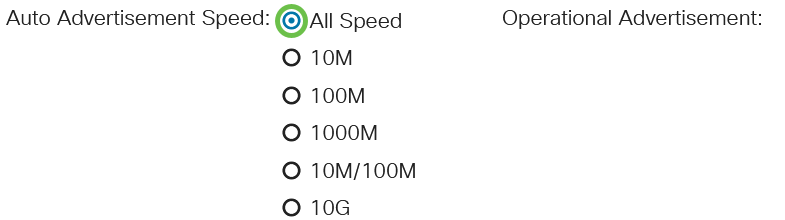
Bước 11
Chọn Enable trong trường Back Pressure. Chế độ Back Pressure được sử dụng với chế độ bán song công để làm chậm tốc độ nhận gói tin.

Bước 12
Chọn một trong các tùy chọn trong trường Administrative Flow Control. Flow control là một tính năng cho phép thiết bị nhận gửi tín hiệu đến thiết bị gửi rằng nó bị tắc nghẽn. Điều này cho thiết bị gửi tạm thời ngừng truyền để giúp giảm bớt tắc nghẽn. Operational Flow Control hiển thị cài đặt kiểm soát dòng hiện tại.
Các tùy chọn là:
- Enable
- Disable
- Auto-Negotiation

Bước 13
Chọn Enable ở cài đặt Protected Port. Tính năng Protected Port cung cấp khả năng cách ly Layer 2 giữa các giao diện (cổng Ethernet và LAG) chia sẻ cùng một VLAN với các giao diện khác.
Các thiết bị từ các Protected Port không được phép giao tiếp với nhau ngay cả khi chúng ở trong cùng một VLAN.

Bước 14
Nhấp vào Apply
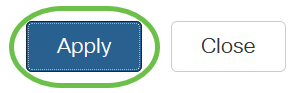
HƯỚNG DẪN CẤU HÌNH LINK AGGREGATION CONTROL PROTOCOL (LACP) TRÊN CISCO CBS220
Link Aggregation Control Protocol (LACP) được sử dụng để ưu tiên các cổng trên LAG. Một dynamic LAG có thể có tối đa 16 cổng cùng loại nhưng chỉ có 8 cổng có thể hoạt động cùng một lúc. Khi một LAG có nhiều hơn 8 cổng, thiết bị CBS 220 sử dụng mức ưu tiên cổng LACP để xác định cổng nào sẽ hoạt động.
Dưới đây là các bước để cấu hình LACP:
Bước 1
Đăng nhập vào Web UI và chọn Port Management > Link Aggregation > LACP
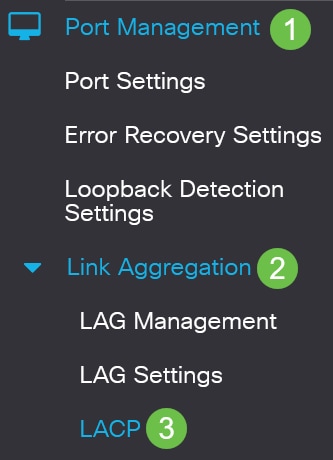
Bước 2
Nhập mức độ ưu tiên LACP vào trường LACP System Priority. Mức độ ưu tiên LACP được sử dụng để xác định thiết bị nào kiểm soát việc lựa chọn cổng vào LAG. Thiết bị có giá trị thấp hơn sẽ có mức độ ưu tiên cao hơn. Nếu cả hai bộ chuyển mạch có cùng mức ưu tiên LACP, bộ chuyển mạch có địa chỉ MAC thấp hơn sẽ được quyền kiểm soát việc lựa chọn cổng.
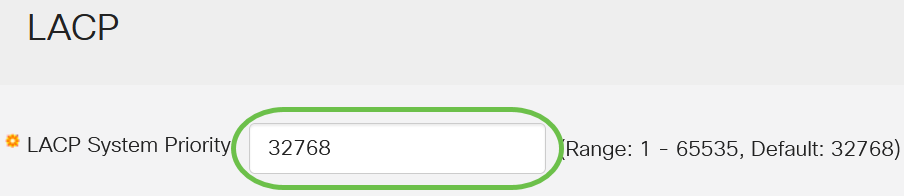
Bước 3
Chọn cổng bạn muốn chỉnh sửa và nhấp vào Edit
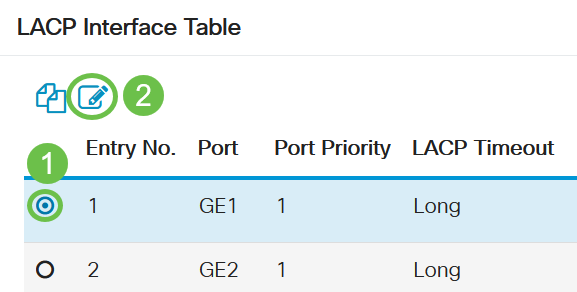
Bước 4
Ở mục Edit LACP Settings, hãy nhập giá trị cho các trường sau:
- Port: Chọn số cổng mà thời gian chờ và giá trị ưu tiên được chỉ định.
- LACP Port Priority: Nhập giá trị ưu tiên LACP cho cổng.
- LACP Timeout: Điều này xác định khoảng thời gian mà các đơn vị dữ liệu giao thức LACP (PDU) được gửi hoặc nhận.
- Long: Khoảng thời gian giữa LACP PDU được gửi hoặc nhận và LACP PDU liên tiếp tiếp theo là dài (30 giây).
- Short: Khoảng thời gian giữa LACP PDU được gửi hoặc nhận và LACP PDU liên tiếp tiếp theo là ngắn (1 giây).
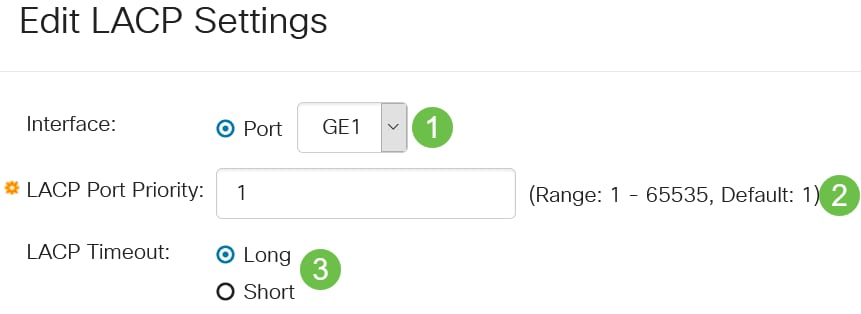
Bước 5
Nhấp vào Apply
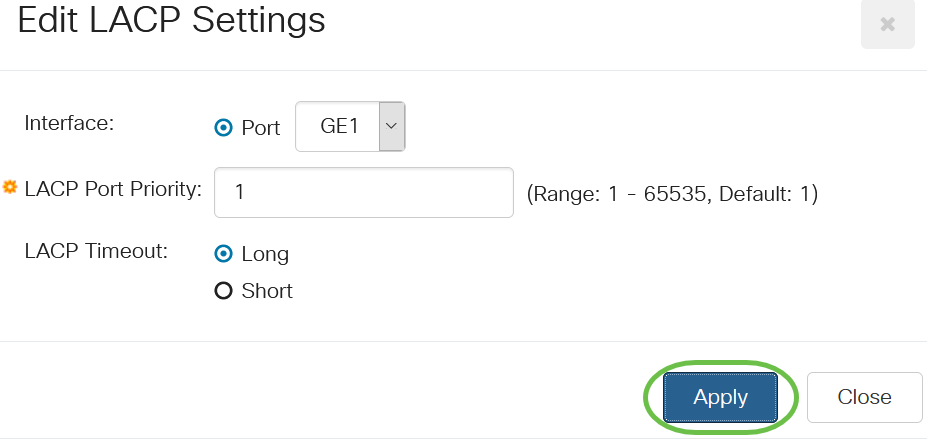
KẾT LUẬN
Như vậy qua bài viết này, quản trị viên của Cisco Việt Nam ™ đã giúp quý khách hàng cũng như độc giả hiểu được LAG (Link Aggregate Group) là gì? Link Aggregation Control Protocol (LACP) là gì?. Đồng thời nắm được cách cấu hình LAG (Link Aggregate Group) cũng như các bước cấu hình LACP (Link Aggregation Control Protocol)
Tuy nhiên, nếu các bạn còn bất cứ thắc mắc gì liên quan đến Cisco Business 220 như báo giá Cisco CBS 220, đặt hàng Cisco CBS 220, hỗ trơ kỹ thuật Cisco CBS 220, Hãy Chát Ngay với chúng tôi ở khung bên dưới hoặc gọi điện tới số hotline hỗ trợ 24/7 của Cisco Việt Nam ™ để được tư vấn trực tiếp.
Cisco Việt Nam ™ là nhà phân phối Cisco chính hãng, uy tín hàng đầu tại Việt Nam. Đến với chúng tôi, quý khách hàng sẽ nhận được những thông tin chính xác về nguồn gốc xuất xứ, giấy tờ, chứng chỉ, với mức giá Discount theo quy định của Cisco, đặc biệt hơn là hàng luôn sẵn kho số lượng lớn để đáp ứng nhu cầu của khách hàng.
Địa Chỉ Phân Phối Cisco Business 220 Chính Hãng Tại Hà Nội
- Địa chỉ: Số 59 Võ Chí Công, Phường Nghĩa Đô, Quận Cầu Giấy, TP Hà Nội.
- Hotline/Zalo: 0967.40.70.80
- Email: info@anbinhnet.com.vn
- Website: https://ciscovietnam.com/
Địa Chỉ Phân Phối Cisco Business 220 Chính Hãng Tại Sài Gòn
- Đ/c: 736/182 Lê Đức Thọ, Phường 15, Quận Gò Vấp, TP Hồ Chí Minh
- Hotline/Zalo: 0967.40.70.80
- Email: info@anbinhnet.com.vn
- Website: https://ciscovietnam.com/
![]() Cisco Việt Nam ™ là địa chỉ phân phối Cisco Business tại Việt Nam với đầy đủ các dòng sản phẩm bao gồm: Cisco CBS110, Cisco CBS220, Cisco CBS250, Cisco CBS350. Chúng tôi là địa chỉ tốt nhất và uy tín nhất để đảm bảo cho hệ thống mạng của quý khách được sử dụng sản phẩm Cisco CBS Chính Hãng.
Cisco Việt Nam ™ là địa chỉ phân phối Cisco Business tại Việt Nam với đầy đủ các dòng sản phẩm bao gồm: Cisco CBS110, Cisco CBS220, Cisco CBS250, Cisco CBS350. Chúng tôi là địa chỉ tốt nhất và uy tín nhất để đảm bảo cho hệ thống mạng của quý khách được sử dụng sản phẩm Cisco CBS Chính Hãng.
Nguồn: https://anbinhnet.com.vn/huong-dan-cau-hinh-lag-tren-cisco-cbs-220/
